Certaines scènes de film sont tournées à l’envers, ce qui contribue à créer un sentiment de mystère. Certaines personnes ont essayé de faire jouer le film à l’envers pour créer des vidéos hilarantes à télécharger sur YouTube ou d’autres plateformes de médias sociaux. Si le montage vidéo vous intéresse également, vous pouvez lire cet article pour découvrir les 5 méthodes pratiques pour lire la vidéo en marche arrière/rembobinage mode v sur Windows 10 et Mac.

- Partie 1. Comment faire une lecture vidéo à l'envers dans Adobe Premiere
- Partie 2. Comment inverser gratuitement la lecture vidéo en ligne
- Partie 3. Faire une lecture vidéo inversée dans Windows Movie Maker
- Partie 4. Comment lire une vidéo à l'envers dans iMovie pour Mac
- Partie 5. Comment lire une vidéo à l'envers avec le meilleur lecteur vidéo
- Partie 6. FAQ sur la lecture vidéo à l'envers
Partie 1. Comment faire une lecture vidéo à l'envers dans Adobe Premiere
Adobe Premiere Pro est un inverseur vidéo simple pour rembobiner vos fichiers vidéo de tous types. Il prend en charge une grande variété de formats vidéo tels que MP4, MOV, MPG, fichiers Mac QuickTime et plusieurs fichiers audio. Suivez les étapes ci-dessous pour lire la vidéo à l’envers dans Adobe Premiere Pro sous Windows et Mac.
Étape 1.Ouvrez Adobe Première. Aller à Déposer et sélectionnez Importer option pour charger votre clip vidéo.
Étape 2.Faites un clic droit sur le clip vidéo et sélectionnez Vitesse/Durée dans la liste des menus. Vérifier Vitesse inverse option dans la fenêtre contextuelle.
Étape 3.Cliquez sur D'ACCORD bouton et la vidéo sera inversée immédiatement. Cliquez ensuite sur le bouton Lecture pour jouer la vidéo inversée dans la timeline.
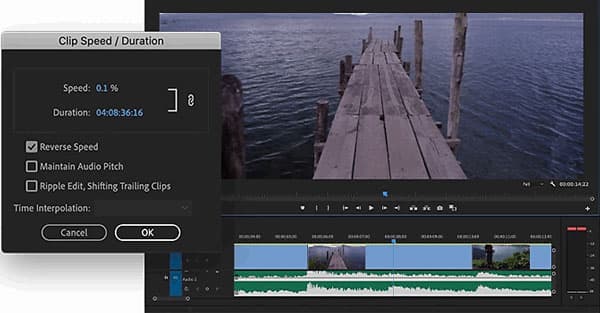
Partie 2. Comment inverser la lecture vidéo en ligne gratuitement
Ezgif.com est une plateforme en ligne qui propose plusieurs solutions en ligne pour inverser la vidéo, faire pivoter/redimensionner/couper/recadrer une vidéo, convertir une vidéo en GIF ou JPG, modifier la vitesse de la vidéo et bien plus encore. Suivez les étapes simples pour lire une vidéo à l'envers avec cet outil en ligne.
Étape 1.Accédez à Ezgif.com dans votre navigateur. Cliquez sur l'onglet Vidéo vers GIF et sélectionnez Inverse option.
Étape 2.Cliquez sur Choisir le fichier pour sélectionner le clip vidéo, puis cliquez sur Télécharger une video! Bouton pour télécharger la vidéo dans cet inverseur vidéo en ligne.
Étape 3.Il existe d'autres options que vous pouvez choisir, comme le son inversé ou le son muet. Cliquez sur le bouton déroulant de Format de sortie et encodage pour sélectionner Copier l'original ou MP4 (h264/aac).
Étape 4.Vidéo inversée! bouton pour commencer la marche arrière. Ensuite, vous pouvez cliquer sur le bouton Lecture pour visualiser le fichier vidéo à l'envers. Après cela, cliquez Sauvegarder bouton pour enregistrer la vidéo inversée sur votre ordinateur.

Cette plate-forme en ligne permet également aux utilisateurs de faire pivoter/recadrer/redimensionner/couper une vidéo, de modifier la vitesse de la vidéo, d'ajouter des sous-titres et bien plus encore. La taille de la vidéo que vous téléchargez ne peut pas dépasser 100 Mo. Si vous souhaitez inverser une vidéo en ligne, vous pouvez également le faire. Collez simplement l'URL de la vidéo dans l'espace de téléchargement.
Partie 3. Faire une lecture vidéo à l'envers dans Windows Movie Maker
Windows Movie Maker est une application exclusive à Windows permettant de créer des plans de films à partir de clips vidéo courants. Windows Movie Maker fonctionne non seulement comme un bon créateur de diaporamas photo, mais également comme un inverseur vidéo pour inverser la lecture vidéo. Pour savoir comment utiliser Windows Movie Maker pour lire une vidéo à l'envers, vous pouvez suivre les étapes ci-dessous :
Étape 1. Ouvrez Windows Movie Maker et cliquez sur Ajouter des vidéos et des photos dans l'onglet Accueil pour charger le clip vidéo dans le programme.
Étape 2.Ensuite, allez dans l'onglet Modifier et utilisez le Diviser outil pour diviser la vidéo en 30 ou 40 millisecondes.
Étape 3.Inversez les clips vidéo un par un jusqu'au dernier clip vidéo. Supprimez le dernier clip vidéo et enregistrez les autres clips vidéo dans un nouveau.
Étape 4.Appuyez sur Ctrl + Z pour restaurer le dernier clip vidéo et répétez les étapes 2 et 3.
Étape 5.Répétez les étapes 2 à 4 jusqu'à ce que toute la vidéo soit inversée.
Étape 6.Importez tous les clips vidéo et fusionnez-les en un seul pour que la vidéo soit lue à l'envers.

Partie 4. Comment lire une vidéo à l'envers dans iMovie pour Mac
Vous souhaitez inverser la vidéo avec effet Hollywood ? iMovie est le logiciel de montage vidéo intégré pour les appareils Mac, similaire à Windows Movie Maker pour ordinateur Windows. Il peut vous aider à inverser la vidéo et à la lire à l'envers sur Mac. Si vous êtes un utilisateur Mac, vous pouvez essayer iMovie pour lire la vidéo à l'envers.
Étape 1. Ouvrez iMovie sur votre Mac et cliquez sur Importer des médias pour charger le fichier vidéo que vous souhaitez inverser.
Étape 2.Sélectionnez le clip vidéo dans la timeline d'iMovie et double-cliquez sur le Vitesse glissière. Vous pouvez vérifier le Inverse case pour inverser la lecture vidéo.
Vous pouvez maintenant lire le clip vidéo à l'envers. De plus, iMovie vous permet également d'ajuster la vitesse de la vidéo, de recadrer la vidéo, d'appliquer des effets et d'autres fonctionnalités d'édition que vous pouvez essayer. Voir comment enregistrer une vidéo dans iMovie.
Partie 5. Comment lire une vidéo à l'envers avec le meilleur lecteur vidéo
Maître Blu-ray Free Blu-ray Player est un logiciel de lecture vidéo gratuit qui peut lire des vidéos populaires, des films DVD et Blu-ray sur un ordinateur Windows et Mac. Avec la fonction Backward, vous pouvez revenir à la scène précédente jouée. Examinez les fonctions clés du lecteur Blu-ray gratuit Blu-ray :
- 1. Avancer, Reculer, Lire ou Arrêter la lecture du film.
- 2. Lisez des vidéos HD, des films Blu-ray et DVD avec écran large.
- 3. Prise en charge de la lecture de vidéos au format MP4, AVI, WMV, TS, MTS, FLV, etc.
- 4. Lisez tous les fichiers vidéo sans perte ou haute définition à l'envers.
Étape 1. Téléchargez, installez et lancez gratuitement cet outil d'inverseur vidéo gratuit. Cliquez sur Fichier ouvert bouton pour charger la vidéo que vous souhaitez lire en sens inverse.

Étape 2. Une fois la vidéo téléchargée, la lecture commencera automatiquement. Si vous souhaitez revenir à la dernière scène que vous avez regardée, vous pouvez cliquer sur Contrôles dans le menu et sélectionnez En arrière pour lire la vidéo à l'envers.

Partie 6. FAQ sur la lecture vidéo à l’envers
-
VLC peut-il lire la vidéo à l’envers ?
Oui, vous pouvez mettre en miroir une vidéo pendant la lecture dans VLC. Ajoutez la vidéo à Lecteur multimédia VCL, cliquez sur Outils et sélectionnez Effets et filtres. Cliquez sur Effets vidéo dans la nouvelle fenêtre, sélectionnez l'onglet Avancé et cochez la case Miroir. Cliquez ensuite sur le bouton Enregistrer pour lancer la lecture de la vidéo à l'envers dans VLC.
-
Comment lire des vidéos à l’envers sur TikTok ?
Après avoir enregistré une courte vidéo sur TikTok, vous pouvez appuyer sur les effets et accéder à la position où vous souhaitez ajouter un effet de rembobinage. Choisissez l'effet Inverser et vous pourrez prévisualiser la vidéo sur l'écran.
-
Pouvez-vous lire une vidéo à l’envers sur iPhone ?
Bien que l'iPhone ne fournisse pas la fonctionnalité permettant d'inverser la vidéo. Mais vous pouvez installer une application tierce pour inverser une vidéo sur votre iPhone. Reverse Vid est l'une des applications gratuites et conviviales qui permettent aux utilisateurs de lire des vidéos à l'envers sur iPhone.
Emballer
Cet article partage cinq façons de lire une vidéo à l'envers sur votre Windows et Mac. Des outils tels qu'Adobe Premiere, Ezgif et Windows Movie Maker, iMovie peuvent vous aider à le faire facilement. À partir de maintenant, vous pouvez inverser les vidéos et vous amuser davantage en les regardant.
Plus de lecture

